Prikažite listu stavki u aplikacijama sa podlogom
Prikažite listu stavki iz bilo kog izvora podataka dodavanjem kontrole galerija u aplikaciju sa podlogom. Ova tema koristi Excel kao izvor podataka. Filtrirajte listu konfigurišući kontrolu galerija da prikazuje samo one stavke koje odgovaraju kriterijumu filtera u kontroli unos teksta.
Preduslovi
Saznajte kako da dodate i konfigurišete kontrole u usluzi Power Apps.
Postavite probne podatke:
Preuzmite ovu Excel datoteku koja sadrži probne podatke za ovo uputstvo.
Otpremite Excel datoteku u nalog za skladištenje u oblaku, kao što je OneDrive for Business.
Otvorite praznu aplikaciju:
Kreirajte praznu aplikaciju sa podlogom.
Dodajte vezu u tabelu FlooringEstimates u Excel datoteci.
Dodajte galeriju na prazan ekran
Na kartici Umetanje izaberite Galerija, a zatim izaberite Uspravna.
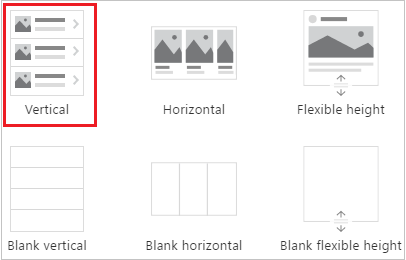
Na kartici Svojstva u desnom oknu, otvorite listu Stavke, a zatim izaberite Flooring Estimates.
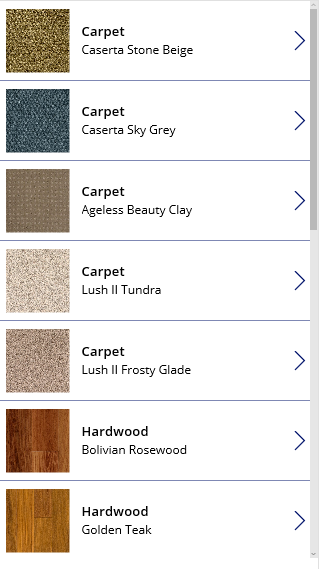
(opcionalno) U listi Raspored, izaberite drugu opciju.
Dodavanje galerije na ekran
Na kartici Početak izaberite Novi ekran > Ekran liste.
Prikazuje se ekran koji sadrži kontrolu Galerija i druge kontrole, poput trake za pretragu.
Podesite svojstvo galerije Items na
FlooringEstimates.Kontrola Galerija pokazuje probne podatke.
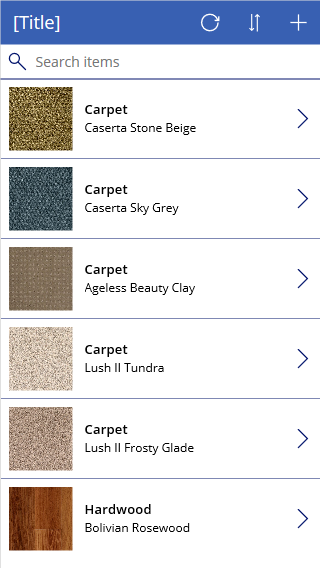
Dodavanje kontrole kontrolu galerije
Pre nego što obavite bilo koje drugo prilagođavanje, proverite da li raspored za vašu kontrolu galerija približno odgovara onome što želite. Odatle možete dalje menjati predložak galerija, koji određuje kako se svi podaci u kontroli galerija prikazuju.
Izaberite predložak klikom ili dodirom na dnu kontrole Galerija i izaberite ikonu olovke u gornjem levom uglu.
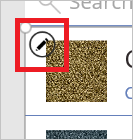
Dok je predložak još uvek izabran, dodajte kontrolu oznaka, a zatim je premestite i promenite veličinu tako da se ne preklapa sa drugim kontrolama u predlošku.
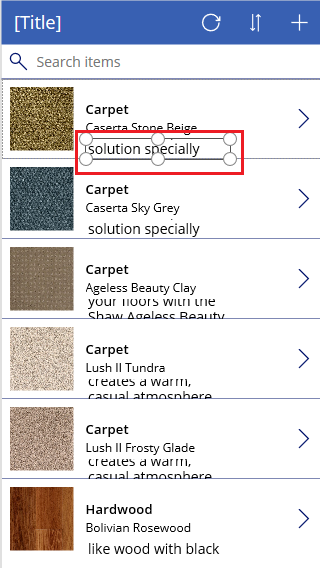
Izaberite galeriju, a zatim izaberite Uređuj pored Polja na kartici Svojstva u desnom oknu.
Izaberite oznaku koju ste dodali ranije u ovom postupku, a zatim otvorite označenu listu u oknu Podaci.
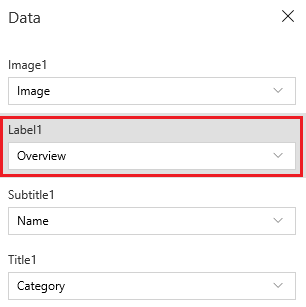
Na toj listi kliknite ili dodirnite Cena.
Kontrola Galerija prikazuje nove vrednosti.
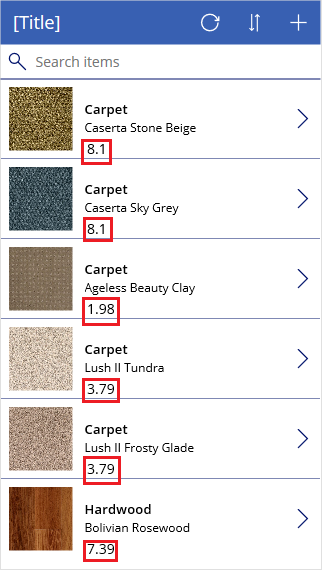
Filtriranje i sortiranje galerije
Svojstvo Items kontrole Galerija određuje koje stavke se prikazuju. U ovom postupku, vi konfigurišete to svojstvo tako da ono takođe određuje koji se zapisi prikazuju na osnovu kriterijuma filtera i kojim redosledom.
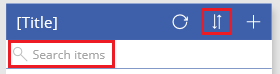
Podesite svojstvo Items kontrole galerija prema ovoj formuli:
Sort (If (IsBlank(TextSearchBox1.Text), FlooringEstimates, Filter( FlooringEstimates, TextSearchBox1.Text in Text(Name) ) ), Name, If( SortDescending1, SortOrder.Descending, SortOrder.Ascending ) )Za više informacija o funkcijama u ovoj formuli, pogledajte odeljak referenca na formulu.
Dvaput kliknite na polje za pretragu, a zatim u njega unesite deo ili celo ime proizvoda.
Prikazuju se samo one stavke koje ispunjavaju kriterijum filtriranja.
Dok držite pritisnut taster Alt, izaberite ikonu sortiranja jednom ili više puta da biste promenili redosled sortiranja.
Zapisi se prebacuju između uzlaznog i silaznog abecednog redosleda na osnovu naziva proizvoda.
Markirajte izabranu stavku
Podesite svojstvo TemplateFill kontrole galerija na formulu koja je slična ovom primeru, ali možete navesti različite boje ako želite:
If(ThisItem.IsSelected, LightCyan, White)
Promena podrazumevanog izbora
Podesite svojstvo zapisa Default kontrole galerija koje želite da podrazumevano izaberete. Na primer, možete da odredite petu stavku u izvoru podataka FlooringEstimates:
Last(FirstN(FlooringEstimates, 5))
U ovom primeru, navodite prvu stavku u kategoriji Hardwood izvora podataka FlooringEstimates:
First(Filter(FlooringEstimates, Category = "Hardwood"))
Sledeći koraci
Saznajte kako se radi sa obrascima i formulama.
Napomena
Možete li nam reći o svojim željenim postavkama jezika u dokumentaciji? Ispunite kratku anketu. (imajte na umu da je ova anketa na engleskom jeziku)
Anketa će trajati oko sedam minuta. Ne prikupljaju se lični podaci (izjava o privatnosti).
Povratne informacije
Stiže uskoro: Tokom 2024. godine postepeno ćemo ukidati probleme sa uslugom GitHub kao mehanizam povratnih informacija za sadržaj i zameniti ga novim sistemom povratnih informacija. Dodatne informacije potražite u članku: https://aka.ms/ContentUserFeedback.
Prosledite i prikažite povratne informacije za